PDF文档如何添加水印,六步教你增加版权
- 格式:docx
- 大小:490.14 KB
- 文档页数:5
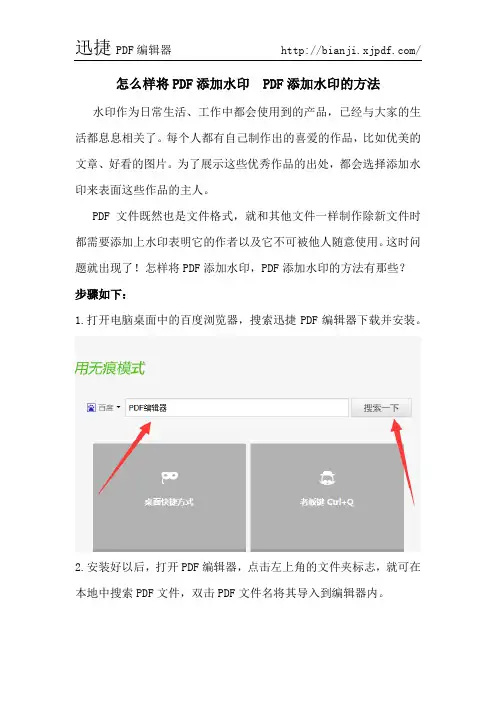
怎么样将PDF添加水印 PDF添加水印的方法水印作为日常生活、工作中都会使用到的产品,已经与大家的生活都息息相关了。
每个人都有自己制作出的喜爱的作品,比如优美的文章、好看的图片。
为了展示这些优秀作品的出处,都会选择添加水印来表面这些作品的主人。
PDF文件既然也是文件格式,就和其他文件一样制作除新文件时都需要添加上水印表明它的作者以及它不可被他人随意使用。
这时问题就出现了!怎样将PDF添加水印,PDF添加水印的方法有那些?
步骤如下:
1.打开电脑桌面中的百度浏览器,搜索迅捷PDF编辑器下载并安装。
2.安装好以后,打开PDF编辑器,点击左上角的文件夹标志,就可在本地中搜索PDF文件,双击PDF文件名将其导入到编辑器内。
3.如下图所示,鼠标左击文档选项,再点开下方的水印,之后选择点击右侧的添加按钮。
4.点击添加按钮后,就会显示添加水印操作界面,在界面的文本中输入要添加的水印文本内容。
5.水印文本内容确定后,在下方的页面范围内选择要添加水印的页面数。
6.当水印内容和添加水印的页面都确定好以后,点击添加水印界面下方的确定键,添加水印就完成了。
喜欢这篇文章,这篇文章给大家带来了帮助的话,希望大家能多多关注小编。
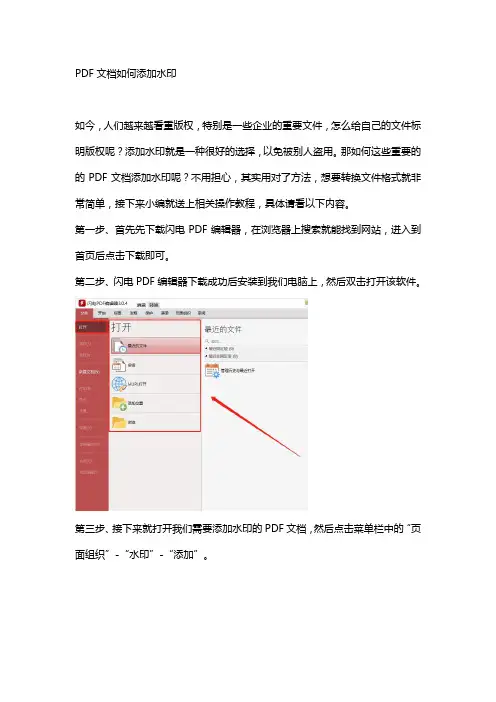
PDF文档如何添加水印
如今,人们越来越看重版权,特别是一些企业的重要文件,怎么给自己的文件标明版权呢?添加水印就是一种很好的选择,以免被别人盗用。
那如何这些重要的的PDF文档添加水印呢?不用担心,其实用对了方法,想要转换文件格式就非常简单,接下来小编就送上相关操作教程,具体请看以下内容。
第一步、首先先下载闪电PDF编辑器,在浏览器上搜索就能找到网站,进入到首页后点击下载即可。
第二步、闪电PDF编辑器下载成功后安装到我们电脑上,然后双击打开该软件。
第三步、接下来就打开我们需要添加水印的PDF文档,然后点击菜单栏中的“页面组织”-“水印”-“添加”。
第四步、点击“添加”水印后,接下来设置水印。
第五步、首先设置水印文本内容,然后先择文本类型
第六步、我们可以选择设置水印字体,如颜色、笔画等。
第七步、根据左边的预览效果,根据自己的需要,设置水印外观、布局、页面范围等。
第八步、设置好后保存文件,然后再打开文件查看预览效果。
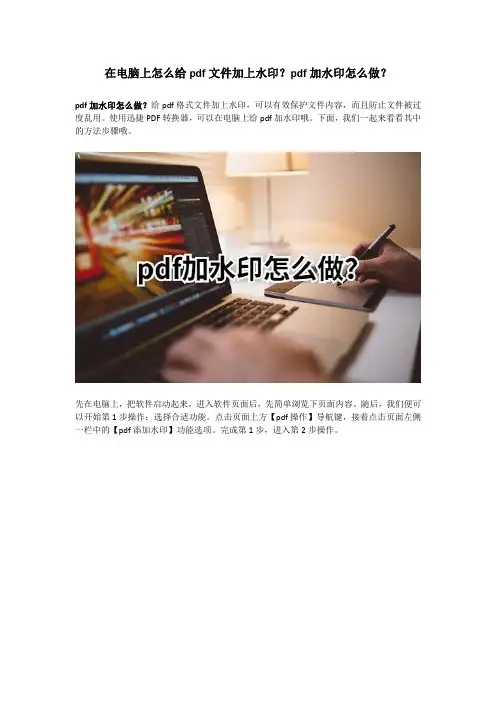
在电脑上怎么给pdf文件加上水印?pdf加水印怎么做?
pdf加水印怎么做?给pdf格式文件加上水印,可以有效保护文件内容,而且防止文件被过度乱用。
使用迅捷PDF转换器,可以在电脑上给pdf加水印哦。
下面,我们一起来看看其中的方法步骤哦。
先在电脑上,把软件启动起来。
进入软件页面后,先简单浏览下页面内容。
随后,我们便可以开始第1步操作:选择合适功能。
点击页面上方【pdf操作】导航键,接着点击页面左侧一栏中的【pdf添加水印】功能选项。
完成第1步,进入第2步操作。
第2步操作便是:添加相应文件,点击【添加文件】或者【添加文件夹】按钮,进入文件添加弹窗。
弹窗里面有需要添加水印的pdf格式文件,我们先把它给找出来。
找到以后,选中它,并点击【打开】按钮就可以啦。
完成文件添加操作后,开始第3步操作:添加水印设置。
点击【添加水印】按钮,把图片文件(水印)添加进来以后,接着点击【确定】按钮。
此外,关于水印的位置、透明度、旋转
方向等也要设置。
随后,点击【开始转换】按钮,即表示完成第4步操作啦。
给pdf格式文件加上水印并不难,小伙伴们只要掌握到以上分享的4个方法步骤就好啦。
想要实现更多pdf操作(pdf合并、pdf分割、pdf页面提取等)的话,大家可实际操作一番哦。
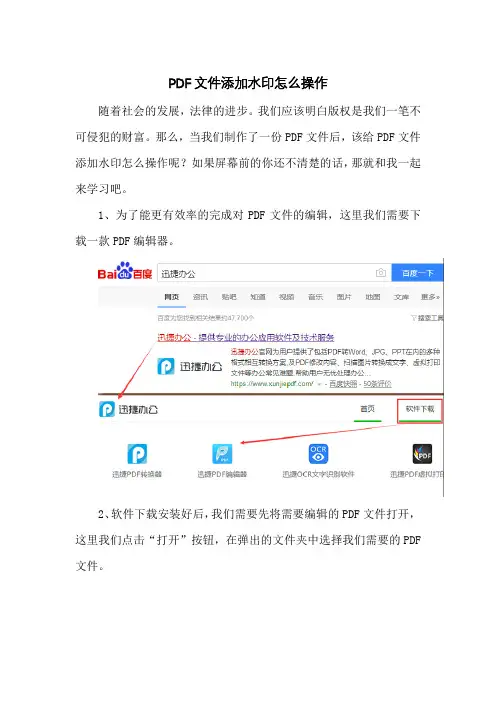
PDF文件添加水印怎么操作
随着社会的发展,法律的进步。
我们应该明白版权是我们一笔不可侵犯的财富。
那么,当我们制作了一份PDF文件后,该给PDF文件添加水印怎么操作呢?如果屏幕前的你还不清楚的话,那就和我一起来学习吧。
1、为了能更有效率的完成对PDF文件的编辑,这里我们需要下载一款PDF编辑器。
2、软件下载安装好后,我们需要先将需要编辑的PDF文件打开,这里我们点击“打开”按钮,在弹出的文件夹中选择我们需要的PDF 文件。
3、等文件打开后,我们先选择屏幕上方的文档按钮,然后再点击弹出菜单中的水印按钮,最后选择添加。
4、点击过“添加”按钮后,会弹出一个“添加水印”设置界面,
在这个界面里,我们可以对水印类型、内容等进行设置。
5、完成设置后,点击确认按钮,这样文字水印就添加完成啦。
6、最后我们不要忘记保存文件哦。
怎么样,给PDF文件添加水印是不是没有想象中的那么难呢?如果有小伙伴们有给PDF文件添加水印的需求,可以按照上述方法进行操作哦。

怎么给PDF文件添加水印?PDF添加水印操作方法平时在网上下载一份文件的时候,打开一份文件的时候有时候会发现其中大部分的文件都添加了水印,添加水印目的是为了保护自己文件的版权。
如果在处理到PDF文件,在需要对它添加水印,我们该使用到什么方法呢?下面小编就以“添加图片水印”操作一遍给大家看看!
1:首先需要在电脑桌面上新建一个文件夹,将所要添加文件的PDF添加到文件夹中,操作如图:
2:然后我们可以借助到PDF转换器这款工具,可以使用到它完成PDF加水印的操作。
电脑上没有这款软件的话可以进入到百度浏览器进行搜索下载。
关于安装下载的一些操作就不需要小编一一教大家了吧!
3:双击软件到操作的主页面,然后可以选择到【PDF的其他功能】这个栏目,其中就包括了PDF添加水印,鼠标点击选中它,然后继续完成下一步。
4:下一步就可以将电脑桌面上保存在文件夹里面的PDF文件添加到软件右侧的转换框中,当然点击下方的【添加文件/添加文件夹】也可以进行添加文件。
5:在下方可以看到【添加水印】这里,会跳出来一个窗口,点
击添加图片水印这个选项然后进入到文件夹里面添加图片,设置完成后点击确定。
在下方我们也可以设置添加水印的位置和透明度。
6:最后点击【开始转换】按钮就表示进入了添加水印的过程。
如果看到状态栏进度完成100%就表示添加水印成功了。
7:这时候就可以打开PDF文件就可以看到已经给PDF文件添加上水印了。
对于PDF添加图片水印的操作方法就介绍到这里了。
后面还会持续更新关于PDF文件的相关操作,喜欢的可以点波关注!。
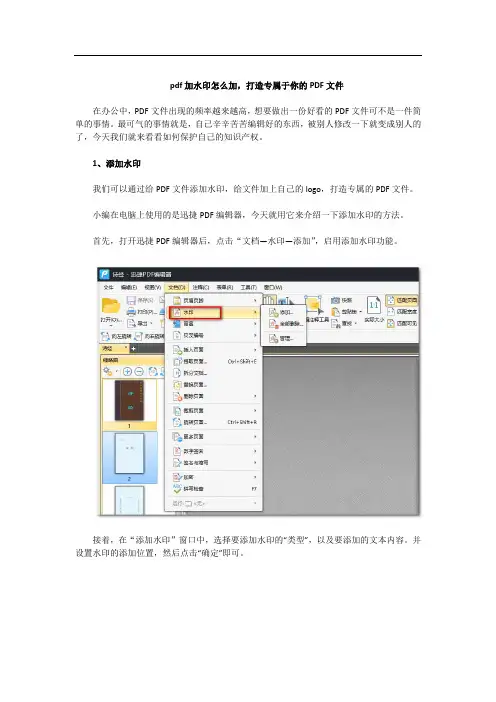
pdf加水印怎么加,打造专属于你的PDF文件
在办公中,PDF文件出现的频率越来越高,想要做出一份好看的PDF文件可不是一件简单的事情。
最可气的事情就是,自己辛辛苦苦编辑好的东西,被别人修改一下就变成别人的了,今天我们就来看看如何保护自己的知识产权。
1、添加水印
我们可以通过给PDF文件添加水印,给文件加上自己的logo,打造专属的PDF文件。
小编在电脑上使用的是迅捷PDF编辑器,今天就用它来介绍一下添加水印的方法。
首先,打开迅捷PDF编辑器后,点击“文档—水印—添加”,启用添加水印功能。
接着,在“添加水印”窗口中,选择要添加水印的“类型”,以及要添加的文本内容。
并设置水印的添加位置,然后点击“确定”即可。
2、加密PDF文件
我们也可以通过加密PDF文件,这种方法可以更好的保护PDF文件不被别人查看、使用。
同样在迅捷PDF编辑器上就可以操作。
点击“文件—文档属性—安全性”,在“安全方式”中选择“安全密码”。
接着,在“密码安全设置”界面,勾选“需要密码才能打开文档”,并输入密码,点击“确定”即可完成密码设定。
这时,想要打开PDF文件就必须要通过密码了,所以密码一定要记牢哦!免得最后把自己给坑了。
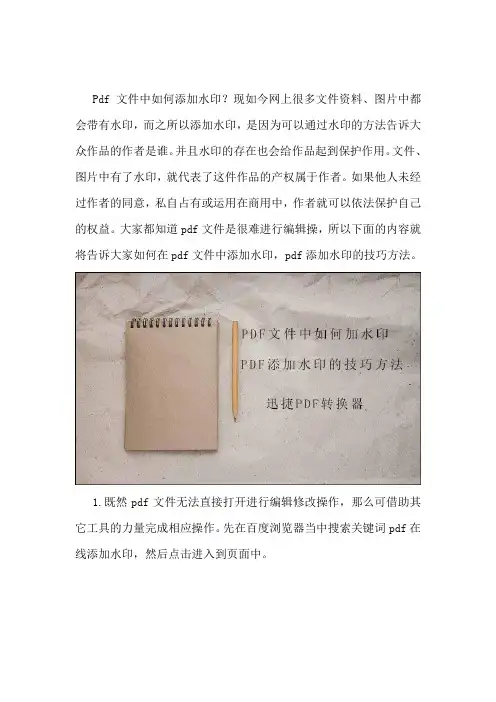
Pdf文件中如何添加水印?现如今网上很多文件资料、图片中都会带有水印,而之所以添加水印,是因为可以通过水印的方法告诉大众作品的作者是谁。
并且水印的存在也会给作品起到保护作用。
文件、图片中有了水印,就代表了这件作品的产权属于作者。
如果他人未经过作者的同意,私自占有或运用在商用中,作者就可以依法保护自己的权益。
大家都知道pdf文件是很难进行编辑操,所以下面的内容就将告诉大家如何在pdf文件中添加水印,pdf添加水印的技巧方法。
1.既然pdf文件无法直接打开进行编辑修改操作,那么可借助其它工具的力量完成相应操作。
先在百度浏览器当中搜索关键词pdf在线添加水印,然后点击进入到页面中。
2.在页面中,先将鼠标光标放置在文档处理选项上,然后点击下方出现的多个选项中的PDF添加水印。
3.然后会转入新页面里,鼠标单击页面中的点击选择文件选项,把要添加水印的文件添加到页面中。
4.接下来下拉页面,将页面内的自定义设置转换中的各个选项。
在开始添加水印前,按照个人需求设定好。
5.接着就可使用鼠标点击页面内的开始处理选项,页面就会开始给添加的pdf文件添加水印。
6.稍微等待一会,操作就会完成。
鼠标点击文件缩略图右下角的立即下载选项,就能把添加好水印的pdf文件保存在电脑中了。
7.除此之外,小编还将告诉大家另外种给pdf添加水印的操作方法。
大家先需要在电脑中准备个支持pdf添加水印操作的pdf转换器。
8.双击打开转换器,进入操作界面。
在界面中先使用鼠标点击界面内上方的PDF操作选项。
然后点击界面内左侧的PDF添加水印选项。
9.接着鼠标点击转换器内的添加文件,在弹出的窗口里找到并左击选中要添加水印的pdf文件,然后再点击窗口内右下角的打开键,即可完成文件添加。
10.接下来鼠标点击转换器内左下角的添加水印选项,然后就会跳出个窗口。
在窗口当中可设置水印为文字水印或图片水印。
并且还可在添加水印选项右侧,设置此次添加的水印的位置、透明度和旋转度。
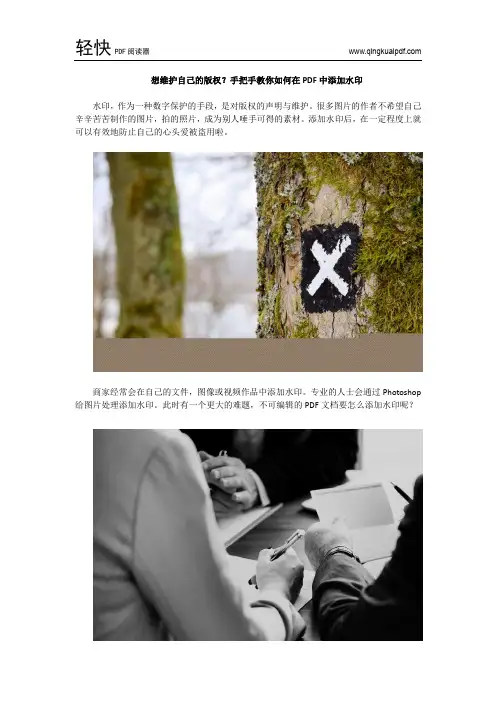
想维护自己的版权?手把手教你如何在PDF中添加水印水印,作为一种数字保护的手段,是对版权的声明与维护。
很多图片的作者不希望自己辛辛苦苦制作的图片,拍的照片,成为别人唾手可得的素材。
添加水印后,在一定程度上就可以有效地防止自己的心头爱被盗用啦。
商家经常会在自己的文件,图像或视频作品中添加水印。
专业的人士会通过Photoshop 给图片处理添加水印。
此时有一个更大的难题,不可编辑的PDF文档要怎么添加水印呢?PDF也称便携式文档格式,越来越被公司以及个人广泛使用。
对于爱看书的读者来说,PDF更有一种很可观的阅读性。
用PDF制作的电子书可以还原纸质书的质感和阅读效果,在逼真地向读者展现书本原貌的同时,其具有的可调节大小的性能,也给读者带来个性化的享受。
那么,PDF真的只适合阅读,不能进行编辑吗?独特的一个PDF文件无法加上水印,宣称主权吗?用了轻快PDF阅读器,一切皆有可能。
1. 网页搜索“轻快PDF阅读器”,轻松下载软件客户端。
2. 下载完成后,在软件中插入文件,即可显示完整文章阅读。
3. 轻快PDF阅读器不仅方便阅读,也可以做即时编辑。
点击工具栏上方的“内容编辑工具”,文档成为可编辑形式。
4. 为文档添加水印,点击工具栏上方的“文档”中的添加水印即可。
5. 此时弹出设置框,填写水印文本内容,也可以对水印的摆放方向做调整。
6. 设置好的水印就会在页面显示啦,水印的大小和位置也可以直接在文本中调节。
7. 若要删除文档中已有的水印,也可以点击“文档”处删除全部水印。
点击“确定”,水印去无踪。
这么好的一款PDF阅读器,你get到了吗?。
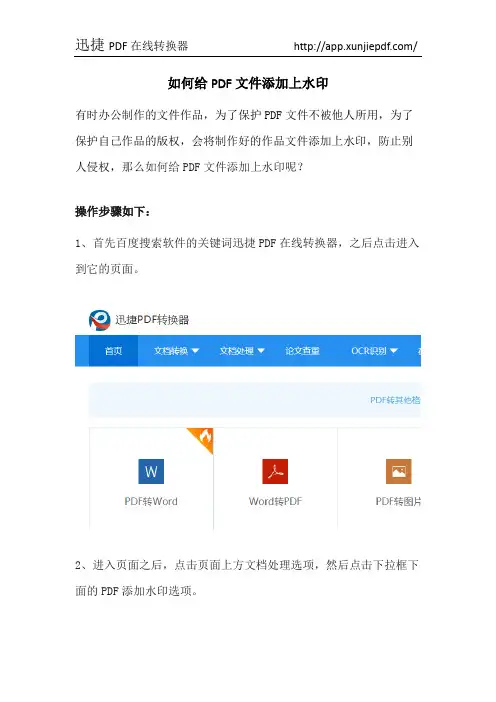
如何给PDF文件添加上水印
有时办公制作的文件作品,为了保护PDF文件不被他人所用,为了保护自己作品的版权,会将制作好的作品文件添加上水印,防止别人侵权,那么如何给PDF文件添加上水印呢?
操作步骤如下:
1、首先百度搜索软件的关键词迅捷PDF在线转换器,之后点击进入到它的页面。
2、进入页面之后,点击页面上方文档处理选项,然后点击下拉框下面的PDF添加水印选项。
3、之后把PDF文件添加进去,点击界面中的点击选择文件即可。
4、进行自定义设置转换,之后把你想要添加的文字水印输入进去。
5、完成上面的操作之后,我们就可以点击开始处理,即可将PDF文件添加水印。
这款在线转换器还可以实现很多的功能操作,其中新加了一项论文查
重的功能,点击导航栏中论文查重选项,即可跳转至查重页面进行相关操作,方便又快捷。
以上就是如何给PDF文件添加上水印的操作方法,有需要的小伙伴赶紧试试操作吧!。
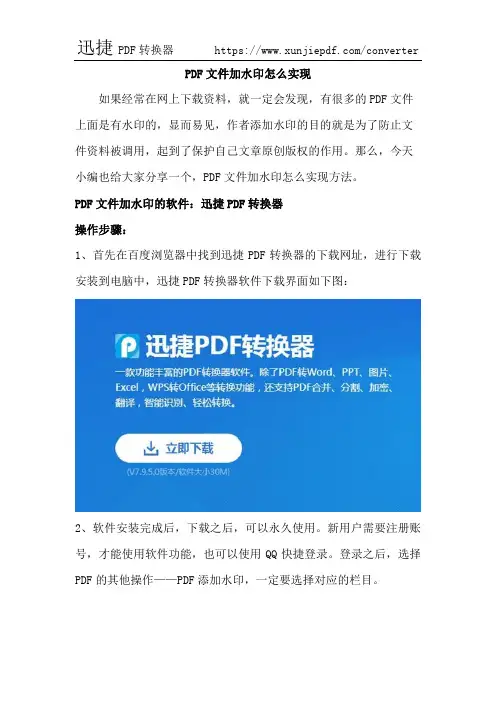
PDF文件加水印怎么实现
如果经常在网上下载资料,就一定会发现,有很多的PDF文件上面是有水印的,显而易见,作者添加水印的目的就是为了防止文件资料被调用,起到了保护自己文章原创版权的作用。
那么,今天小编也给大家分享一个,PDF文件加水印怎么实现方法。
PDF文件加水印的软件:迅捷PDF转换器
操作步骤:
1、首先在百度浏览器中找到迅捷PDF转换器的下载网址,进行下载安装到电脑中,迅捷PDF转换器软件下载界面如下图:
2、软件安装完成后,下载之后,可以永久使用。
新用户需要注册账号,才能使用软件功能,也可以使用QQ快捷登录。
登录之后,选择PDF的其他操作——PDF添加水印,一定要选择对应的栏目。
3、软件设计人性化,提供试用版本,用户可以小范围使用功能。
那么,现在,我们把需要添加水印的文件,选择或拖拽进处理页面。
文件只支持PDF格式。
4、文件添加之后,如果只需要PDF文件中个别文件加水印,而不是整个文件都添加水印的情况下,我们可以进行页码选择,选择需要加水印的页码,然后把选中文件右击,在对话框选择添加水印,可以添加图片水印或者文字水印,然后点击开始转换按钮。
5、如果操作过程中需要停止,点击页面右上角的操作按钮,就暂停了。
文件进度显示100%时,就是操作已经完成了,选择打开按钮,就可以查看文件了,文件添加水印过程中,不会改变文件的排版以及字样。
6、此软件还可以将添加水印完成的文件进行分享,操作结束后点击清空列表按钮,保持软件页面简洁。
好啦!分享的PDF文件加水印怎么实现的方法就到这里啦!迅捷
PDF转换器给PDF文件添加水印,方法便捷又快速,是一款值得选择的软件,需要的网友快去下载吧!。
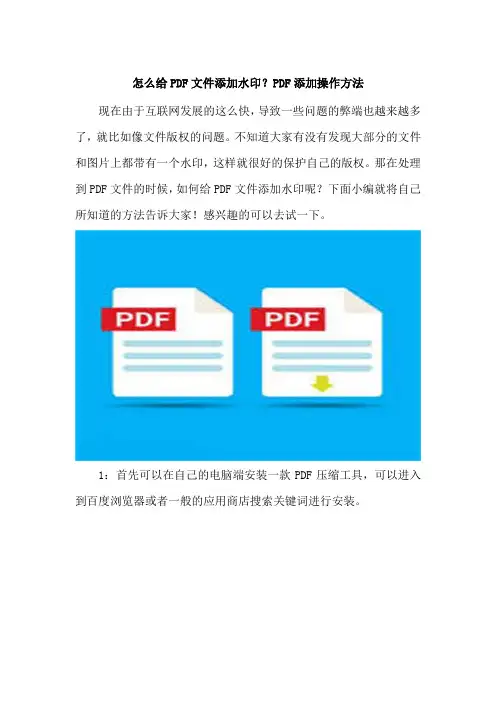
怎么给PDF文件添加水印?PDF添加操作方法现在由于互联网发展的这么快,导致一些问题的弊端也越来越多了,就比如像文件版权的问题。
不知道大家有没有发现大部分的文件和图片上都带有一个水印,这样就很好的保护自己的版权。
那在处理到PDF文件的时候,如何给PDF文件添加水印呢?下面小编就将自己所知道的方法告诉大家!感兴趣的可以去试一下。
1:首先可以在自己的电脑端安装一款PDF压缩工具,可以进入到百度浏览器或者一般的应用商店搜索关键词进行安装。
2:安装完成后,鼠标双击软件进入到主窗口。
可以选择到左侧栏目【PDF的其它操作】,栏目下就包括了【PDF添加水印】这个功能,其它功能自己可以进行了解一下。
3:可以移动鼠标点击到【添加文件/添加文件夹】这里,点击后
会出现一个文件框,找到所要添加水印的PDF文件,选中后点击【打开】完成PDF文件的添加。
4:PDF文件添加成功后,左下角会看到【添加水印】的字样,点击会跳转出来一个页面,在这里介绍的是添加图片水印。
点击图片水印这个选项,添加图片。
最后点击【开始转换】就可以了。
5:添加水印成功可能需要大家稍等片刻,添加过程中保持网络良好,避免添加失败。
看到文件后面的状态栏完成100%就说明PDF 添加水印成功了。
点击【打开】就可以查看到添加水印后的PDF文件。
互联网时代,就是知识共享时代,正因为知识的共享,所以抄袭盗版也是无处不在。
那么有时候为了避免自己辛苦制作的PDF文件被别人盗用,我们就需要给PDF文件添加水印了,但是我们应该如何去实现这个问题呢?下面我们就一起来看一下吧。
步骤一:在电脑上准备好需要添加水印的PDF文件,因为添加水印的问题需要通过电脑来进行实现。
步骤二:同时我们还需要通过浏览器搜索迅捷PDF在线转换器,借助它来帮助给PDF文件添加水印。
步骤三:通过浏览器搜索进入PDF转换页面后,我们需要在页面上方文档处理的功能栏中找到PDF添加水印的选项。
步骤四:PDF文件添加水印的功能选项页面进来后,我们就可以将PDF文件通过拖拽或者是页面中心的点击选择文件按钮,添加进来了。
步骤五:PDF文件添加进来后,在文件的下方可添加需要加入的水印内容,同时可以根据需求对水印的参数进行设置。
步骤六:设置好上面的选项后,就可以通过开始处理按钮,给PDF文件添加水印了。
步骤七:添加水印开始后,我们只需要耐心等待水印添加结束,就可以将添加过的水印的PDF文件保存到电脑上进行使用了。
PDF文件加水印的操作方法上面已经为大家分享结束了,大家可以看到在借助在线工具的情况下就可以轻松实现这个问题了,生活中有需要的小伙伴就赶紧去试试看吧。
pdf文件加水印的方法PDF文件加水印的方法。
PDF文件是一种常见的电子文档格式,它具有跨平台、易传播、内容不易修改等优点,因此在日常工作和学习中被广泛应用。
有时候我们需要在PDF文件上添加水印,以保护文档的版权,或者为了标识文件的归属。
那么,如何在PDF文件上添加水印呢?下面我将介绍几种简单易行的方法。
第一种方法是使用专业的PDF编辑软件。
市面上有很多功能强大的PDF编辑软件,比如Adobe Acrobat、Foxit PhantomPDF等,它们都提供了添加水印的功能。
我们只需要打开要编辑的PDF文件,选择“添加水印”功能,然后输入水印内容和设置水印样式,就可以轻松在文档上添加水印了。
这种方法操作简单,效果也比较好,但需要购买或者使用付费版本。
第二种方法是使用在线PDF编辑工具。
现在有很多免费的在线PDF编辑工具,比如Smallpdf、PDFescape等,它们提供了丰富的PDF编辑功能,包括添加水印。
我们只需要打开网页,上传要编辑的PDF文件,选择“添加水印”功能,然后按照提示操作即可。
这种方法不需要下载安装软件,操作方便快捷,适合临时需要添加水印的情况。
第三种方法是使用PDF打印驱动程序。
有些打印驱动程序支持将文件打印成PDF格式,并且可以在打印的过程中添加水印。
我们只需要选择要打印的文件,然后选择打印驱动程序,设置好水印内容和样式,最后点击打印按钮,就可以生成带水印的PDF文件了。
这种方法不需要额外安装软件,操作简单方便,但是需要注意选择合适的打印驱动程序。
第四种方法是使用PDF转换工具。
有些PDF转换工具也提供了添加水印的功能,我们可以将要编辑的PDF文件先转换成其他格式,比如Word或者图片,然后在转换后的文件上添加水印,最后再转换回PDF格式即可。
这种方法需要多个步骤,但是操作灵活,可以根据需要进行更多的编辑和调整。
综上所述,添加水印是一种保护文档版权和标识文件归属的有效方式,我们可以根据实际需求选择合适的方法进行操作。
PDF水印怎么加?分享三个添加水印小妙招PDF文件怎么给它添加水印呢?PDF文件相信大家在日常中经常会使用到,因为它的独特优势让我们传输文件都会选择PDF格式。
但是我们在传输文件的过程中,或者是打印出来的PDF文件,极有可能会被别人直接拿去使用,我们的合法权利就会收到侵害。
如何解决呢?其实我们可以给文件添加上水印,今天教大家三种添加水印的方法,一起来学习吧。
第一种方法是使用一种在线网站来添加水印,这个网站是国外的一个网站,可以用来转换PDF文件格式和做一些简单的编辑,下面来看看具体步骤吧。
① 首先,在浏览器中进入网站,点击选择【Addwatermark】,然后把文件添加进来。
② 文件添加进来后,可以在页面下方设置水印内容,对字体大小和颜色都可以设置,最后点击【Add watermark】,水印就会添加成功啦。
注意操作中会有弹窗广告,不要误点到哦。
第二种方法是使用PDF转换器来进行转换,也同样非常简单,来看看具体步骤吧。
① 首先,在电脑上打开软件,点击选择【PDF添加水印】,然后把文件添加进来。
② 在页面中将水印文本内容设置好,水印的位置和尺寸、透明度都可以设置,点击【开始转换】,水印就会添加成功啦。
第三种方法是使用专业PDF编辑工具来添加水印,这个工具可以编辑PDF文件,我们的一般使用需求在这个工具中都能够得到解决,下面来看看看具体步骤吧。
首先,在电脑上打开软件,将文件添加进来后点击上方【文档】,选择【水印】-【添加水印】。
② 将水印的内容编辑好,也可以设置图片水印。
对水印的外观、布局和范围都是可以设置的,大家在设置好后就可以点击【确定】。
③ 最后再将文件给保存下来就可以啦,在文件中点击【另存为】就可以了。
好了,PDF如何添加水印的方法分享给大家啦,是不是很简单呢?有需要的小伙伴就去试试吧,我们下期内容再见啦。
pdf文件怎么添加水印?有时候我们为了防止自己制作的pdf文件被抄袭,都会在文件内添加上属于自己的标记,而最好的方法自然是在pdf文件添加水印。
很多刚刚踏入职场的朋友,可能不知道该如何添加水印。
不过没关系,今天我就将pdf文件添加水印的方法教给大家,下面我们一起来看看吧!
具体操作如下:
一、添加水印
首先我们在电脑上打开【迅捷PDF编辑器】,进入工具之后点击右上角的“打开”,然后选择需要编辑的文件。
打开需要编辑的文件之后,我们需要在导航栏上方的菜单栏点击“文档”系列里的“水印添加”方式。
然后就会出现“”添加水印”的属性框,我们可以根据自身需求在这里调整水印来源、外观、布局选项和页面范围等参数。
调整好后,在右侧就可以预览水印所呈现的效果。
二、修改文本
我们点击“内容编辑工具”,然后选择里面的“仅文本”修改方式。
接着,我们双击想要修改的文本块待光标闪烁后,就可以开始修改文本了。
因为选择了“仅文本”编辑方式,所以现在只能修改文本内容。
如果你想修改图像或形状等内容,则需要选择相应的编辑方式。
我们编辑好文件之后,就可以点击在菜单栏的“文件”按钮进行保存了。
保存的方式有两种,分别是覆盖原文件和另存文件,选择自己需要的方法即可。
总结:
这就是pdf文件添加水印的方法,此方法并不复杂,你只要按时步骤进行操作,就能完成水印的添加。
如果你的还需要对pdf文件进行其他的编辑,比如修改文字、图片等等,都可以用上面的方法。
眼看就要下班了,老板突然发来200页PDF文件,让我添加水印,可是我不会。
这时同事教了我一招,我发现学会这个方法,2000页都不是问题,下面就一起看看吧。
一、Word打开添加水印
第一步:文档转换
我们可以新建一个Word文档,然后点击【文件】-【打开】-【浏览】,接着从电脑文件夹中,找到需要添加水印的PDF文件,选中后点击【打开】。
第二步:添加水印
稍等几秒,就可以将PDF转换成可编辑的Word文档,我们点击【设计】选项卡,在页面背景中点击【水印】功能,这里有预设的部分水印可以使用。
第三步:另存PDF
只要选择任意一种水印样式,就可以一键将整个Word文档,全部添加水印,最后按下另存快捷键【F12】,将保存类型设置为PDF,再点击【保存】。
最终效果:
二、工具一键添加水印
通过上面的方法,虽然可以给PDF添加水印,但是步骤太多,非常麻烦!其实还有更快捷的方法,就是在任意浏览器,打开迅捷PDF在线转换器。
操作步骤:这是一个在线工具,可以直接使用,我们在这里先点击【文档处理】栏目,然后在【PDF编辑】下方,选择【PDF添加水印】功能。
接下来从电脑中批量添加PDF文件,然后在下方输入文字水印的内容,设置字体大小、颜色、旋转角度等各种属性,最后点击【开始处理】按钮。
等待5秒左右,文件就处理完成了,此时你可以继续添加PDF文件,下面我们点击【立即下载】按钮,添加水印后的PDF文件,保存到电脑中。
最终效果:
PDF文件添加水印的方法,已经告诉大家了,在工作和生活中,希望能够帮助到你。
PDF文件一键添加水印小技巧
经常在网上下载资料的小可爱会发现现在越来越多的PDF文件都被添加的水印,这对自己的作品起了很好的保护作用。
那么问题就来了,怎样才能给PDF文件添加水印呢
1.水印很好的保护了自己的版权,添加水印需要工具辅助进行可在百度浏览器下载迅捷PDF转换器安装进行使用。
2.之后打开工具在左侧工具栏中选择PDF的其他操作,点击PDF添加水印。
3.之后可将文件添加进去,点击右面空白面板即可对文件进行添加。
4.点击页面上方输出目录可选择输出路径,点击文件后方全部字样可对要添加水印的页面进行选择。
5.页面选择完成之后右键点击文件会出现设置水印字样可选择水印类型,并且可以在下方设置水印类型以及透明度长宽高等。
6.现在就是最重要的一步了,点击开始转换按钮即可对文件进行转
换。
转换完成之后可在刚才选择的路径中进行查看。
上面六步就是给PDF文件添加水印的方法,相信很多朋友都已经看明白了,有需要的可以参考上面步骤进行操作幺。
PDF文档如何添加水印,六步教你增加版权
现在是信息时代,很多文件都带有版权意识,所以在平常转载是一定要特别注意,要有版权意识幺,那么如何给编辑好的PDF文件添加水印版权呢?下面是操作方法。
需要的可以进行参考。
1.添加水印需要有工具辅助进行,可在百度浏览器通过关键词搜索工具进行下载,下载界面如下图所示。
2.打开工具,点击左侧工具栏中PDF的其他操作,选择下级菜单中的PDF添加水印
3.之后将需要添加水印的文件添加至右面空白面板处,若文件过多可考虑建一个文件对其进行添加。
若文件过少可直接用鼠标进行拖拽至右面空白面板处。
4.将鼠标放在添加水印的文件上,右键点击之后选择添加水印,就
会
弹出图中红色方框,选择要添加的水印类型即可,还可在下方设置水印的透明度,长宽高
5.水印选择完成之后点击文件右下角开始转换按钮可以进行转换,
6.转换成功之后即可在桌面查看转换后的带有水印的图片。
上述就是给PDF文件添加水印的操作方法,需要的宝宝可以参考上述操作的步骤进行操作。